Сьогодні розглянемо програму ParomTV . Ця програма використовується для перегляду онлайн телебачення. Деякі канали вже встановлені в цю програму.
Завантажити цей додаток можна за посиланням - https://yadi.sk/d/slqxrHvB3UmjL9 .
Запускаємо програму:
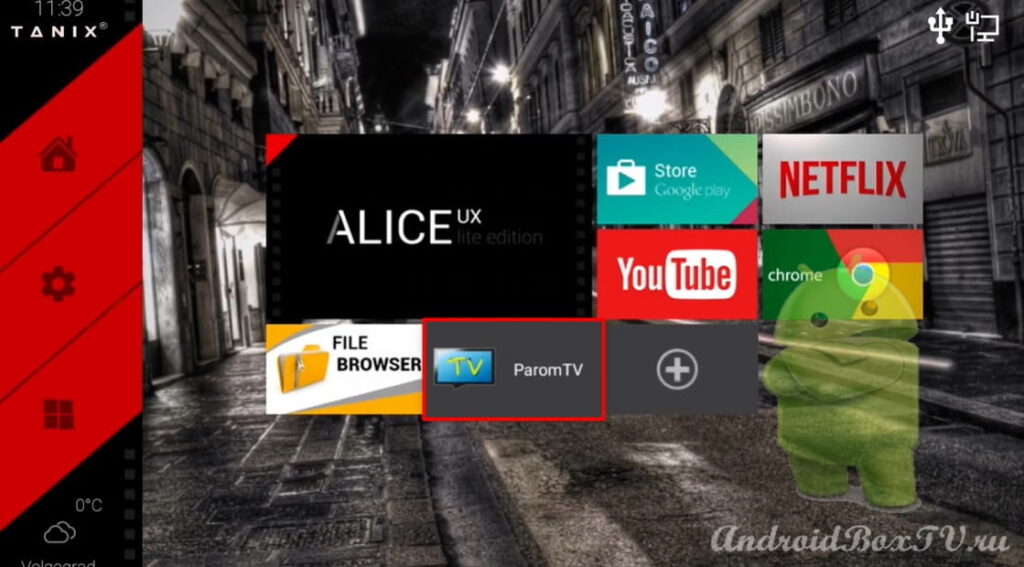 Керується дана програма як мишкою, і стоковим пультом дистанційного управління. У правій частині екрана ми можемо спостерігати програму телепередач під кожним телеканалом:
Керується дана програма як мишкою, і стоковим пультом дистанційного управління. У правій частині екрана ми можемо спостерігати програму телепередач під кожним телеканалом:
 Також у правій частині знаходиться міні-екран, натискаємо на нього мишкою і з'являється повноекранний режим, ще раз натискаємо мишкою, і воно згортається назад.
Також у правій частині знаходиться міні-екран, натискаємо на нього мишкою і з'являється повноекранний режим, ще раз натискаємо мишкою, і воно згортається назад.
Розглянемо функції " Налаштування ":
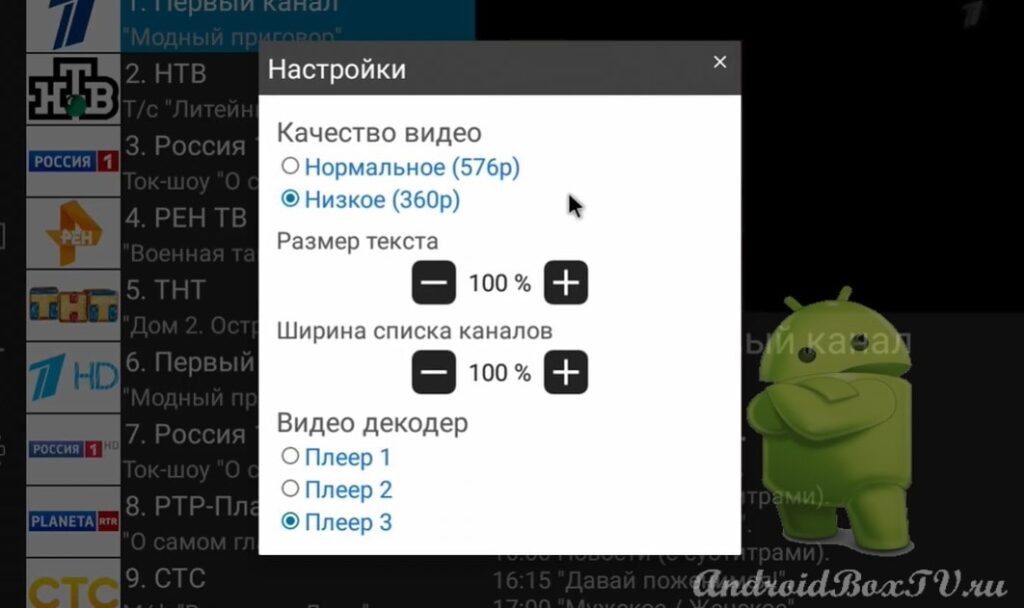
 У налаштуваннях можна вибрати якість відео, змінити розмір тексту та ширину списку каналів. Також, є розділ " Мої канали ":
У налаштуваннях можна вибрати якість відео, змінити розмір тексту та ширину списку каналів. Також, є розділ " Мої канали ":
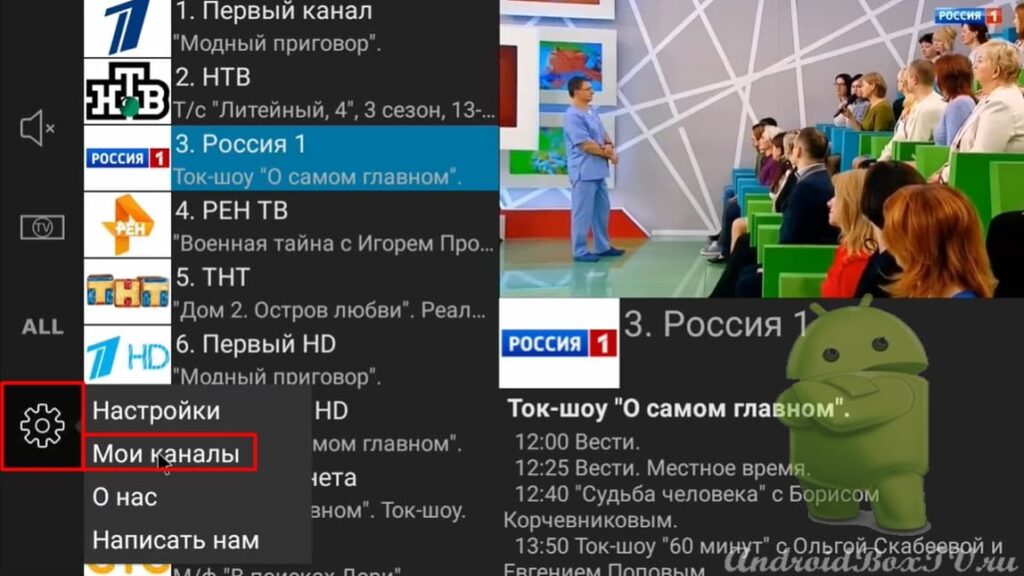 Цей розділ дозволить підключити ваш власний плейлист. У правій верхній частині екрану натискаємо на три точки і вибираємо " Додати посилання ":
Цей розділ дозволить підключити ваш власний плейлист. У правій верхній частині екрану натискаємо на три точки і вибираємо " Додати посилання ":
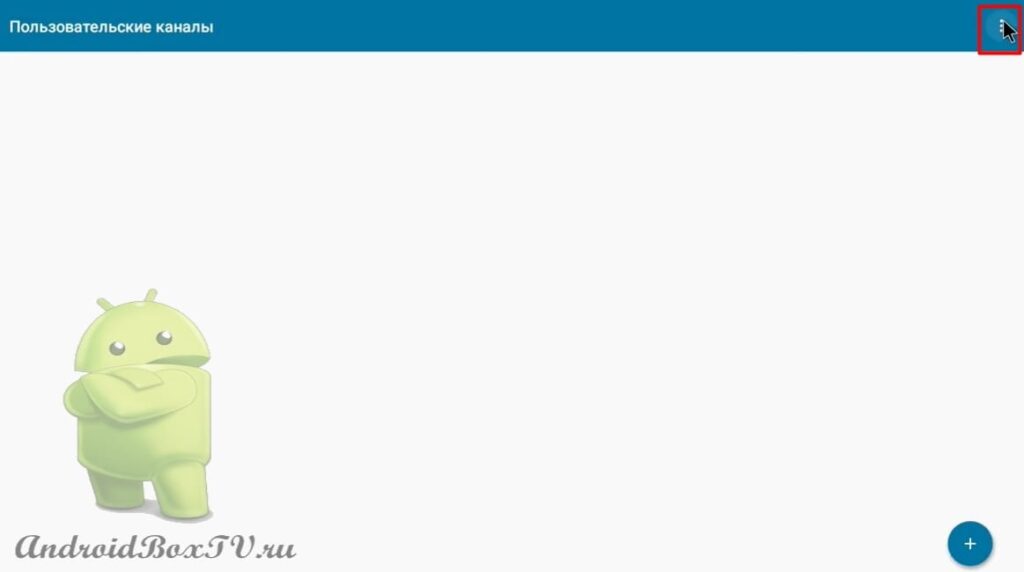
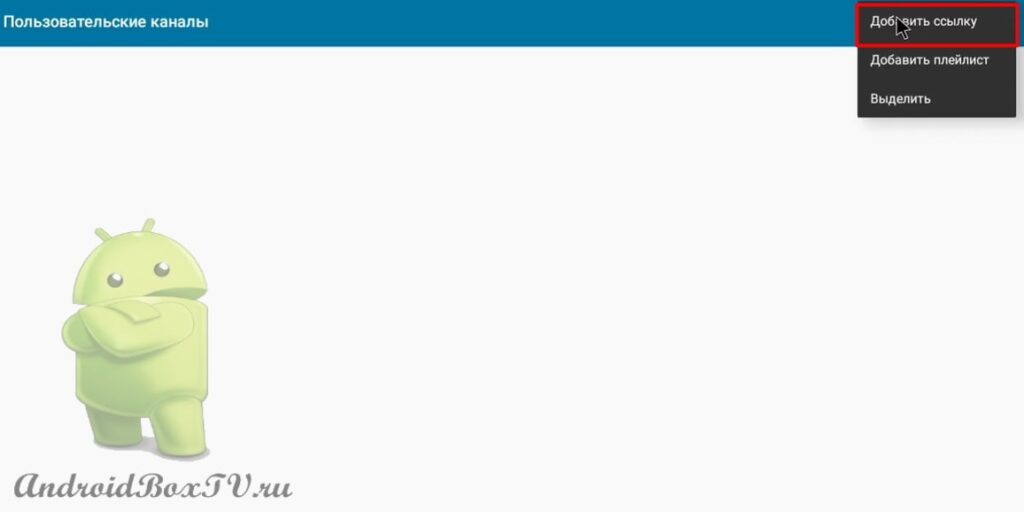 Після чого з'являється діалогове вікно, в якому можна ввести назву та інтернет-адресу одного єдиного каналу:
Після чого з'являється діалогове вікно, в якому можна ввести назву та інтернет-адресу одного єдиного каналу:
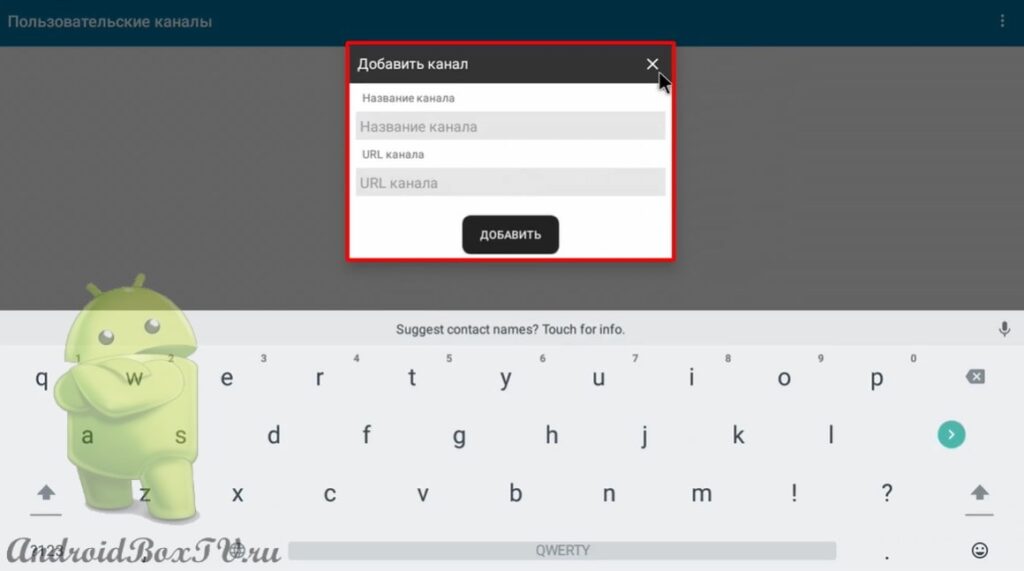 Також, є розділ " Додати плейлист ":
Також, є розділ " Додати плейлист ":
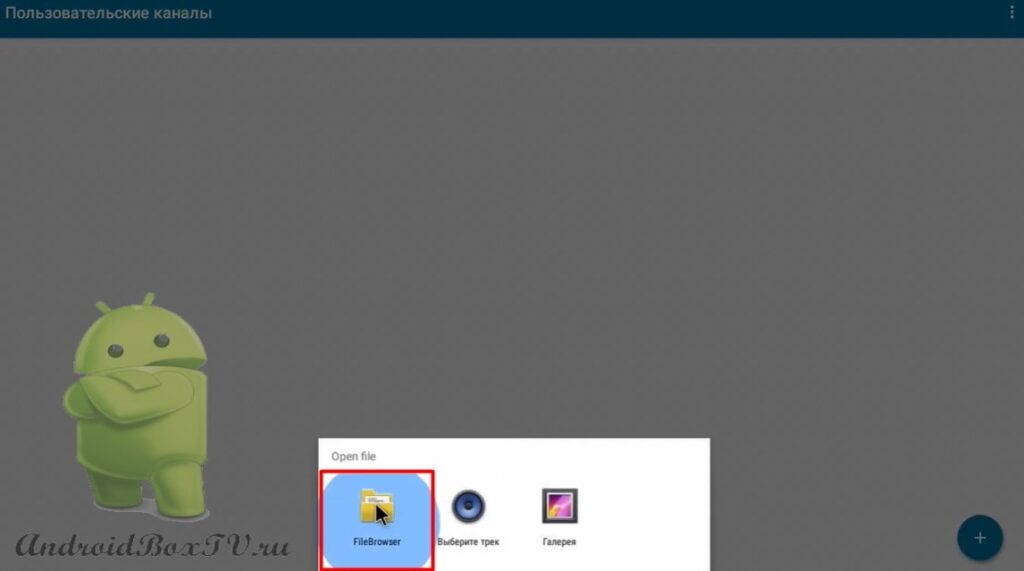
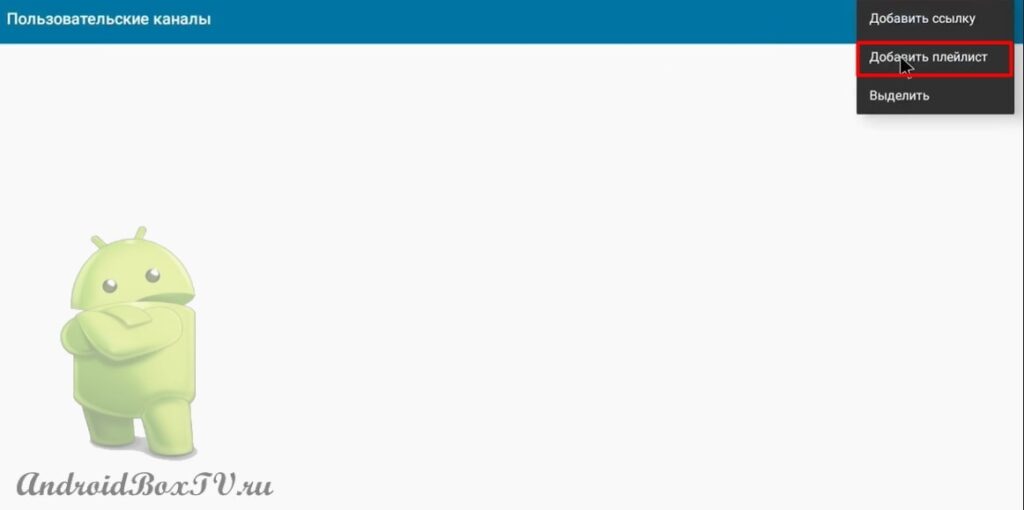 Свій плейлист можна додати лише у форматі " m3u " , тобто звичайний формат плейлистів завантажених з інтернету. Посилання на плейлисти ми давали тут :
Свій плейлист можна додати лише у форматі " m3u " , тобто звичайний формат плейлистів завантажених з інтернету. Посилання на плейлисти ми давали тут :
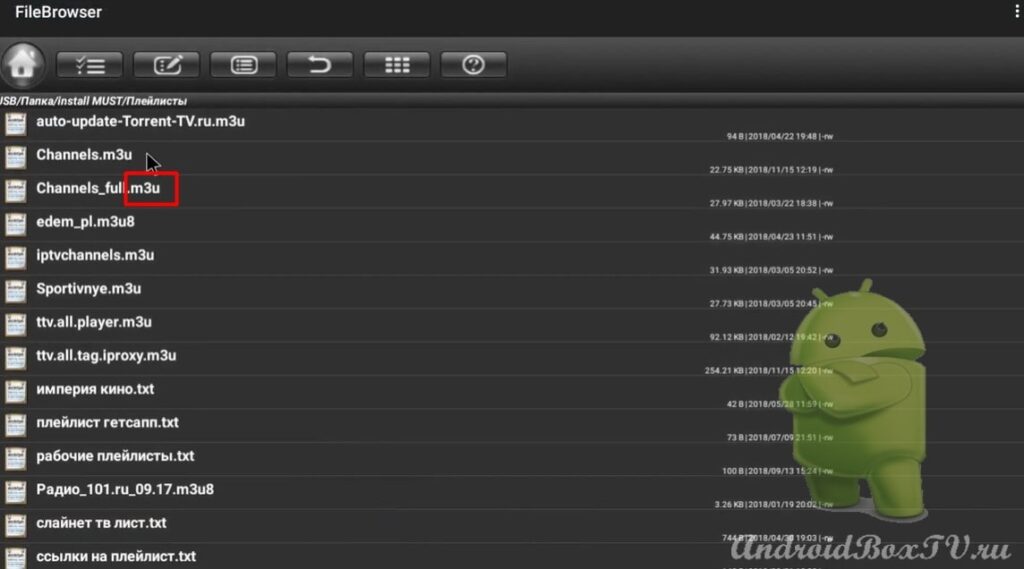 Якщо вам не потрібен якийсь канал із усього списку каналів, можна видалити його. Натискаємо на три крапки ставимо галочку і видаляємо:
Якщо вам не потрібен якийсь канал із усього списку каналів, можна видалити його. Натискаємо на три крапки ставимо галочку і видаляємо:
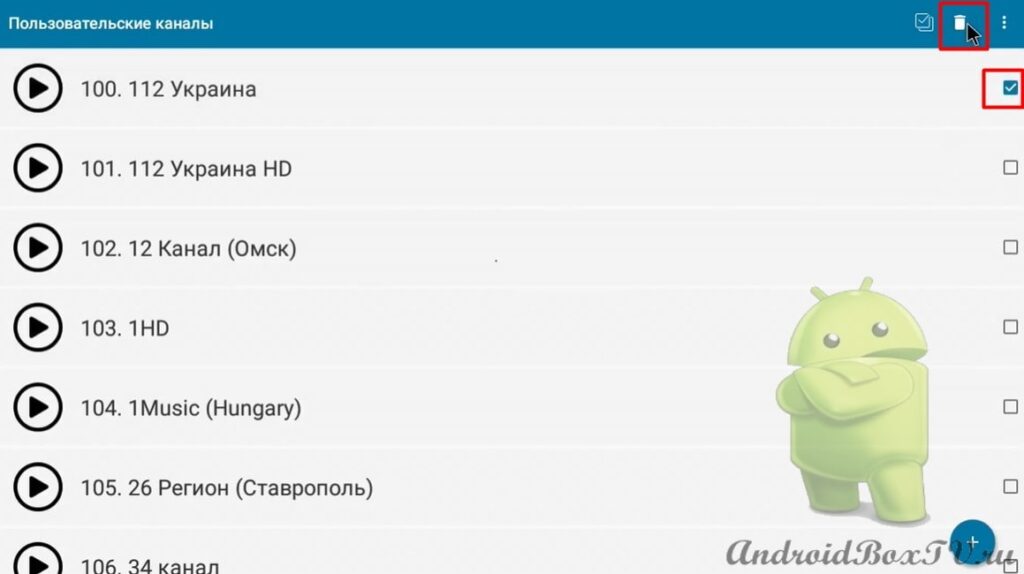 Канали Смарт ТВ, які ви додали зі свого плейлиста, починаються з відліку від 100 і під ними немає програми телепередач:
Канали Смарт ТВ, які ви додали зі свого плейлиста, починаються з відліку від 100 і під ними немає програми телепередач:
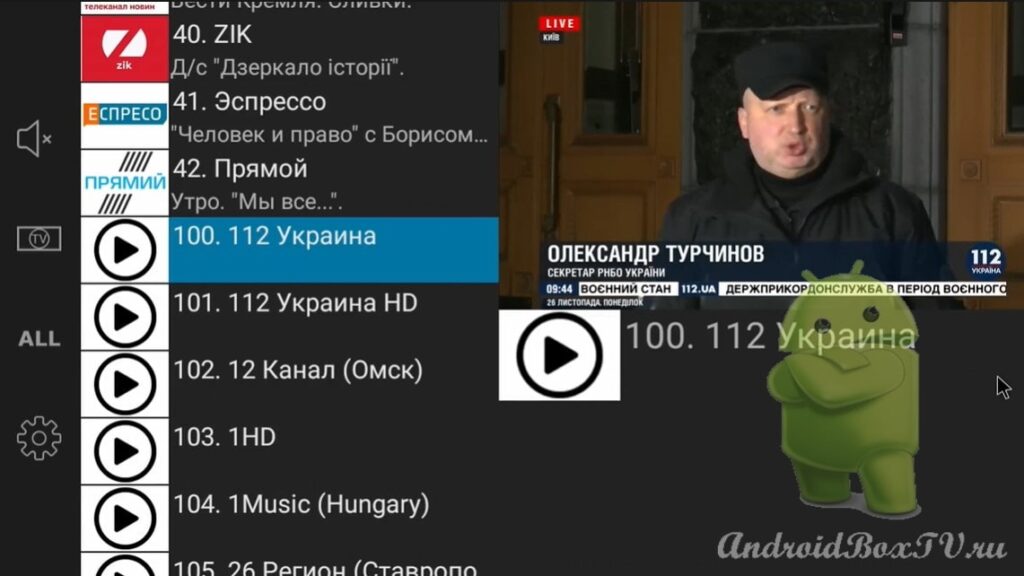 ParomTV - програма досить маленька компактна, але представляє досить непогані можливості, особливо якщо ви обмежені з інтернет з'єднанням.
ParomTV - програма досить маленька компактна, але представляє досить непогані можливості, особливо якщо ви обмежені з інтернет з'єднанням.
Ознайомтеся з іншими статтями з рубрики “Перегляд телебачення, медіафайлів” тут .
PS Підтримка сайту за посиланням 😉



